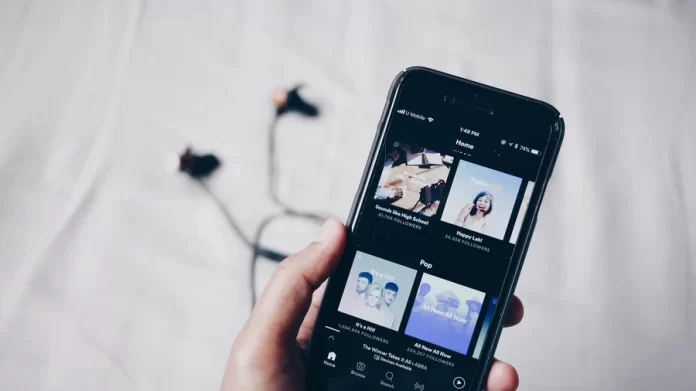Spotify is een digitale muziek-, podcast- en videodienst die je toegang geeft tot miljoenen liedjes en andere content van makers van over de hele wereld.
Spotify zorgt ervoor dat zijn collaborative playlist-functie jou en andere Spotify-gebruikers de kans geeft om “samen te werken om de ultieme playlist te maken”. Elk van je Spotify-afspeellijsten kan worden omgezet in een collaboratieve. Om dat te doen, moet je je vrienden tracks laten toevoegen, verwijderen en opnieuw rangschikken. Je kunt zelfs iedereen zien die bijdraagt aan de afspeellijst via hun gebruikersavatars in de header van de afspeellijst. Je kan de avatar zien van elke persoon die wijzigingen heeft toegevoegd aan de collaboratieve afspeellijst.
Hoe begin je een Spotify collaboratieve afspeellijst
Als je een gezamenlijke afspeellijst op Spotify wilt maken met je mobiele apparaat, moet je de onderstaande stappen volgen:
- Allereerst moet je de laatste versie van de Spotify mobiele app openen.
- Dan moet u klikken op Uw bibliotheek.
- Daarna moet je op Afspeellijsten drukken en een afspeellijst kiezen die je hebt gemaakt.
- Vervolgens moet u op de knop Gebruiker toevoegen klikken.
- Dan moet u op Samenwerkend maken drukken.
- Uiteindelijk zal je afspeellijst beschikbaar zijn om te delen met je vrienden op Spotify.
Als u een gezamenlijke afspeellijst op Spotify wilt maken, met behulp van uw desktop, moet u de stappen volgen die hieronder worden vermeld:
- Allereerst moet je Spotify openen.
- Dan moet je rechts klikken op de afspeellijst in het linker paneel.
- Dan moet je kiezen voor Collaborative Playlist.
- Daarna is je afspeellijst klaar om te delen met je vrienden.
U kunt alleen mensen uitnodigen om samen te werken aan een afspeellijst die u hebt gemaakt. (De afspeellijst heeft een cirkel-icoontje om aan te geven dat het een collaboratieve afspeellijst is).
Hoe voeg je iemands Collaborative-afspeellijst toe aan je Bibliotheek
Als u wilt dat iemand uw afspeellijst opent en beluistert, kunt u hem een link sturen, waarop hij klikt om naar uw afspeellijst te gaan. Maar tenzij ze diezelfde link elke keer willen vinden en gebruiken, moeten ze de afspeellijst toevoegen aan hun bibliotheek.
Je kunt een afspeellijst toevoegen aan je Spotify Bibliotheek. Op die manier wordt de afspeellijst opgeslagen in je persoonlijke verzameling afspeellijsten, zodat je hem altijd gemakkelijk kunt vinden en openen.
Als u de Collaborative afspeellijst in uw bibliotheek wilt opslaan, moet u de onderstaande stappen volgen:
- Allereerst moet je de link openen en het in de Spotify app laden.
- Daarna moet u op het harticoontje drukken dat zich onder de naam van de afspeellijst bevindt.
En hier ben je dan, je afspeellijst is toegevoegd aan je Spotify Bibliotheek.
Hoe liedjes toevoegen aan een collaboratieve Spotify afspeellijst
Als je songs wil toevoegen aan een Collaborative afspeellijst net zoals elke andere afspeellijst, zijn er een paar methodes. Die methodes zie je hieronder:
- In de desktop applicatie, klikken en slepen van een liedje naar de afspeellijst
- Door te klikken of te tikken op de drie puntjes naast een liedje en Toevoegen aan afspeellijst te selecteren
- Gebruik de Aanbevolen nummers feed onderaan de afspeellijst
Op dezelfde manier kunt u ook nummers wissen.
Alleen de oorspronkelijke eigenaar van de afspeellijst kan de afbeelding en titel van de afspeellijst wijzigen.
Naast elk nummer dat wordt toegevoegd, staat een naam, initiaal of foto die aangeeft wie het nummer aan de afspeellijst heeft toegevoegd. En als je de desktop Spotify app gebruikt, kun je ook zien wanneer ze zijn toegevoegd.
Dus, al met al is het proces niet zo moeilijk als je misschien denkt. Hopelijk heeft het artikel je geholpen bij het oplossen van het probleem met Spotify Collaborative Playlists.